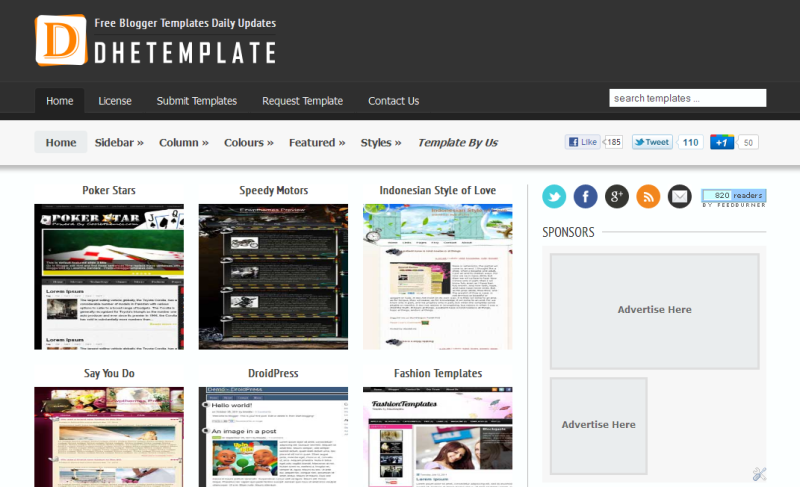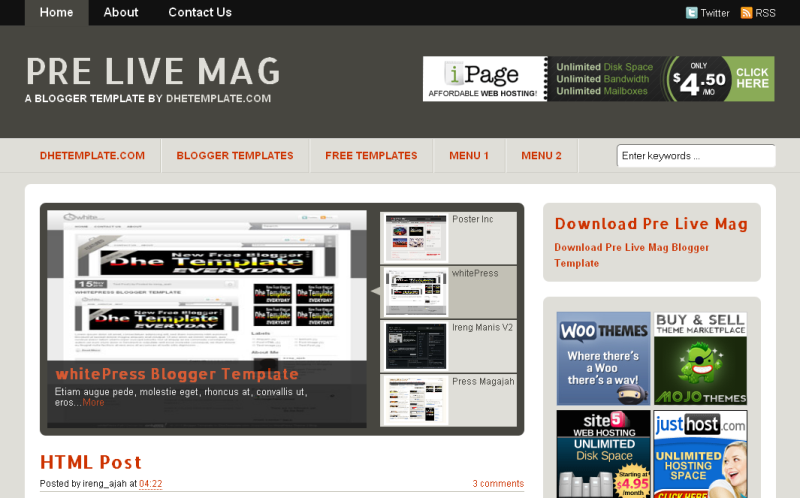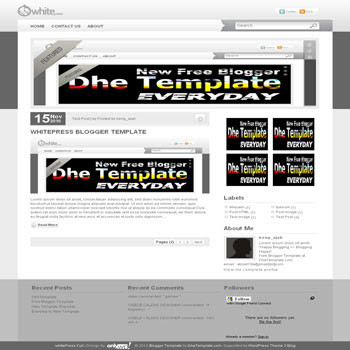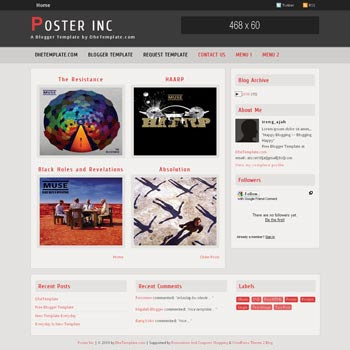Ini salah satu materi kemarin di mata kuliah Mekanika Bahan. Saya 2 hari dah gk masuk soal nya sakit, biasa anak kos kalo sakit bingung gk ada yang jaga, 1 kamar 1 orang, gk sengsara gimana. Tau-tau pas masuk udah di kasih kuis. Kaget aku, udah gak paham gara-gara gak masuk. Untung temen-temen yang lain juga belum paham, jadi dosennya nya nerangin ulang. Tanpa basa-basi kayak gini soal nya.
ada bagun kayak di atas suruh cari titik berat nya ama momen inersia nya
- Langkah potong bangun tersebut jadi 3 persegi panjang biar mudah itung nya
- Terus tentu in mana yang bangun I,II, dan III
- Itung luas nya satu-satu bangun
L1 = 60x20=1200
L2 = 20x100=2000
L3 = 40x20=800
- Terus kita cari titik tengah bagun-bagun tersebut, tapi sebelum itu kita misalkan mau dari mana hitung titik nya. Langsung saja ke gambar biar gak bingung.
Lah, maksud saya yang garis x,y itu. Saya nanti membacanya dari kiri dan bawah. Terus kita baca titik tengah bangun (pada gambar yang diberi titik hitam)
Pada gambar di atas 3 titik saya nama in a,b,dan c
- Titik a
Xa = 1/2*60 = 30
Ya = 1/2*20 = 10
- Titik b
Xb = 60+ 1/2*20 = 70
Yb = 1/2*100 = 50
- Titik c
Xc = 60+20+ 1/2*40 =100
Yc = 1/2*20 = 10
Setelah dapat semua itu, kita tinggal masukkan ke dalam rumus
Titik Berat :
x(L1+L2+L3) = (titik Xa*L1)+(titik Xb*L2)+(titik Xc*L3)
x(1200+2000+800) = (30*1200)+(70*2000)+(100*800)
x(4000) = 256000
x = 256000/4000 = 64 cm
y(L1+L2+L3) = (Ya*L1)+(Yb*L2)+(Yc*L3)
y(4000) = (10*1200)+(50*2000)+(10*800)
y(4000) = 120000
y = 120000/4000 = 30 cm
Jadi, titik berat benda tersebut terletak pada (64,30)
Semoga bermanfaat, kalo ada kesalahan mohon diberitahu.
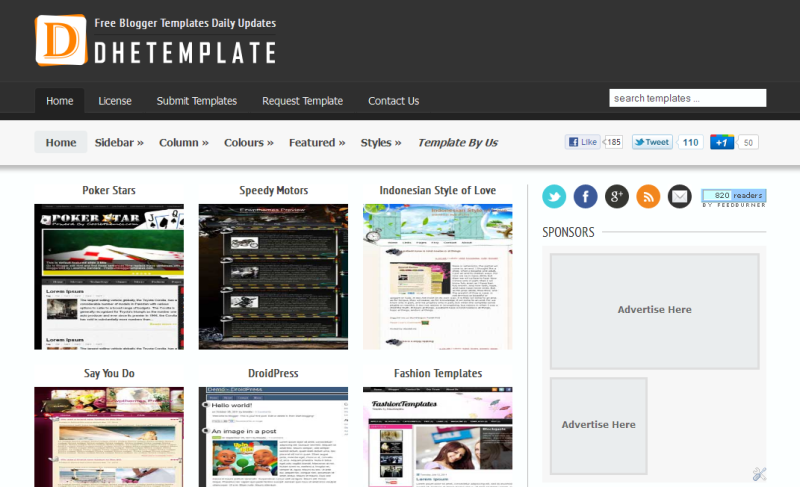 DheTemplate Blogger Template
DheTemplate Blogger Template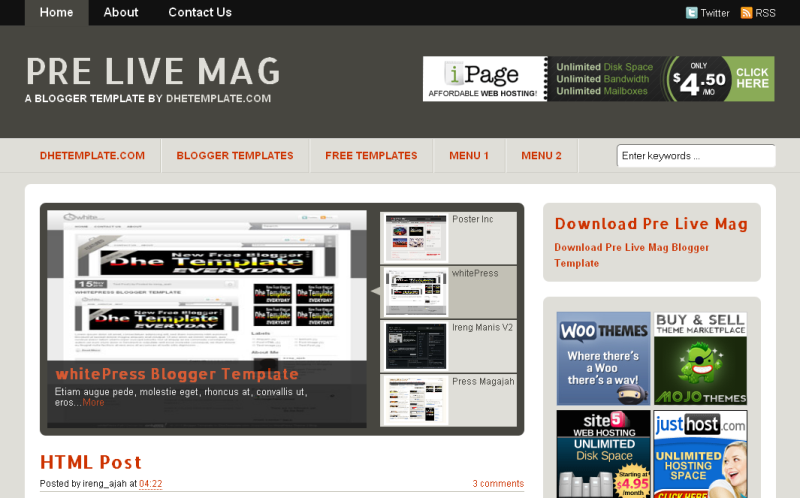 Pre Live Mag Blogger Template
Pre Live Mag Blogger Template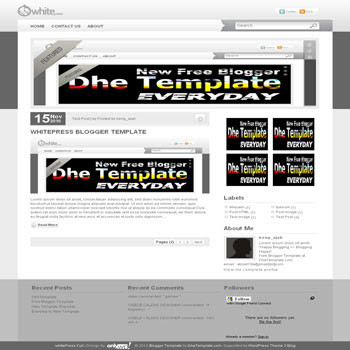 whitePress Blogger Template
whitePress Blogger Template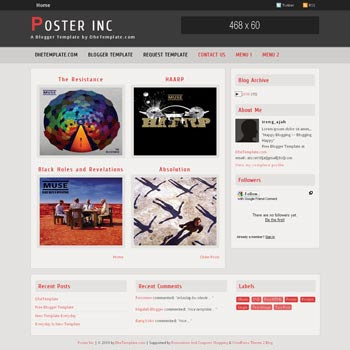 Poster Inc Blogger Template
Poster Inc Blogger Template